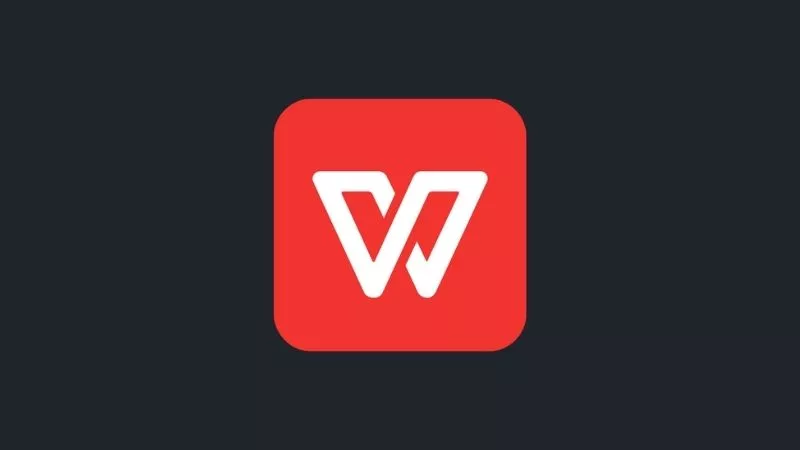WPS Office merupakan salah satu aplikasi pembuat dokumen yang paling populer setelah Microsoft Office dan Google Docs. Jadi saya yakin bahwa sebagian besar dari kalian juga menggunakan aplikasi ini.
Aplikasi ini sebenarnya dapat digunakan tanpa akun. Kalian dapat segera membuat dan mengedit dokumen setelah mengunduh WPS Office tanpa perlu repot-repot membuat akun.
Namun dengan membuat akun di WPS Office akan ada beberapa fitur berguna yang dapat kalian gunakan.
Baca juga: Cara Menggunakan WPS Office di Laptop
Kenapa Harus Membuat Akun WPS Office?
WPS Office sebenarnya sudah cukup lengkap fiturnya jika hanya digunakan untuk mengedit dan mengetik dokumen.
Namun ada beberapa fitur yang terkunci dan hanya dapat digunakan jika kalian memiliki akun WPS Office.
Beberapa diantara fitur tersebut adalah untuk menyimpan dokumen kalian di WPS Cloud. Ini adalah layanan penyimpanan awan dari WPS Office yang terintegrasi dengan aplikasinya.
Dengan menyimpan semua dokumen kalian di WPS Office, maka kalian tidak akan pernah lagi kehilangan dokumen, sekalipun HP kalian rusak, dicuri ataupun hilang.
Kalian hanya pelru membeli HP baru, kemudian masuk menggunakan akun yang sama di WPS Office. Maka kalian akan dapat mengakses semua dokumen kalian kembali.
Jika kalian sering mengerjakan dokumen-dokumen penting seperti skripsi, data keuangan perusahaan dan semacamnya, maka fitur WPS Office yang satu ini sangat saya rekomendasikan untuk Sobat Androbuntu gunakan.
Fitur lainnya yang juga hanya dapat kalian gunakan ketika sudah memiliki akun WPS Office ialah fitur kolaborasi.
Untuk kalian yang ingin mengerjakan dokumen yang sama secara bersamaan dengan teman atau rekan kerja kalian, maka kalian wajib memiliki akun WPS Office.
Cara kerja fitur kolaborasi di WPS Office sama seperti yang ada pada Google Docs. Kalian dapat bekerja pada satu dokumen yang sama dengan banyak orang secara bersamaan.
Sehingga pekerjaan dapat diselesaikan dengan lebih cepat.
Apa Saja yang Dibutuhkan untuk Membuat Akun WPS Office?
Untuk membuat akun dan menggunakan semua fitur yang ada di WPS Office, kamu hanya membutuhkan salah satu dari beberapa akun dibawah ini:
Tidak ada perbedaan mengenai fitur dan langkah-langkah ketika kamu menggunakan salah satu dari cara diatas untuk membuat akun di WPS Office. Semuanya sama saja.
Saya sendiri dalam tutorial ini menggunakan Facebook untuk login ke WPS Office. Menggunakan Facebook untuk masuk ke WPS Office memiliki kelebihan, yaitu kita tidak perlu memasukkan informasi lain seperti alamat email, password dan lain-lain.
Jika kamu adalah pengguna Google yang sering menggunakan layanan-layanan Google, maka login menggunakan Akun Google juga dapat menjadi pilihan yang bijak.
Namun jika Sobat Androbuntu ingin menggunakan cara konvensional, yaitu mendaftar menggunakan email, maka di WPS Office juga tersedia.
Dan yang paling menarik adalah, WPS Office juga menyediakan 2 cara alternatif lain, yaitu dengan menggunakan Twitter dan Dropbox.
Cara Membuat Akun WPS Office di Android & iPhone
Tutorial dibawah ini dapat kamu ikuti baik di Android ataupun di iPhone. Yang terpenting masih sama-sama menggunakan aplikasi WPS Office.
Silahkan buka aplikasi WPS Office kamu, kemudian ketuk menu Saya > Masuk Log WPS.
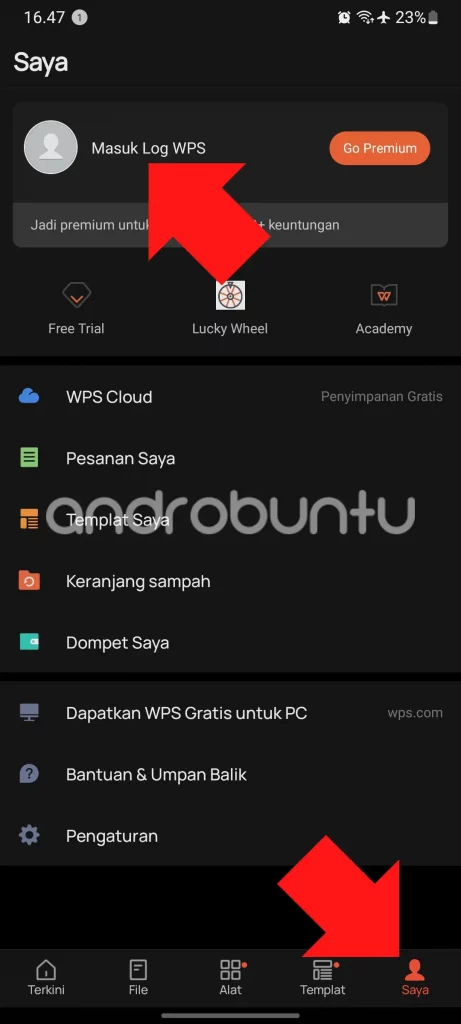
Setelah itu pilih metode masuk yang kamu inginkan. Seperti yang sudah saya sebutkan, Sobat Androbuntu dapat masuk menggunakan Facebook, Google, Twitter, Dropbox ataupun Email.
Dalam contoh kali ini, saya akan masuk menggunakan Facebook. Kemudian ketuk tombol Lanjutkan.
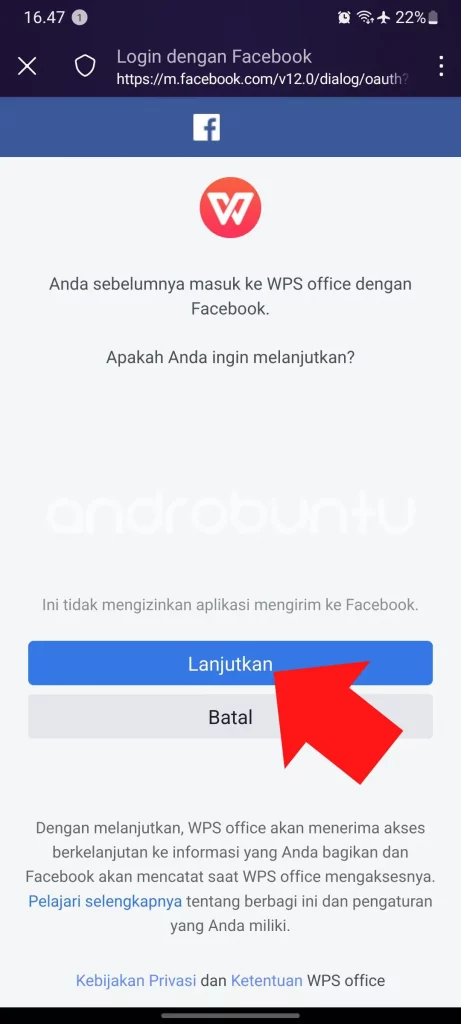
Setelah itu kalian akan langsung dibawa kembali ke aplikasi WPS Office dengan kondisi sudah masuk ke akun kamu. Untuk nama akunnya akan disesuaikan dengan nama yang kamu gunakan pada Email, Google, Facebook, Twitter, ataupun Dropbox.
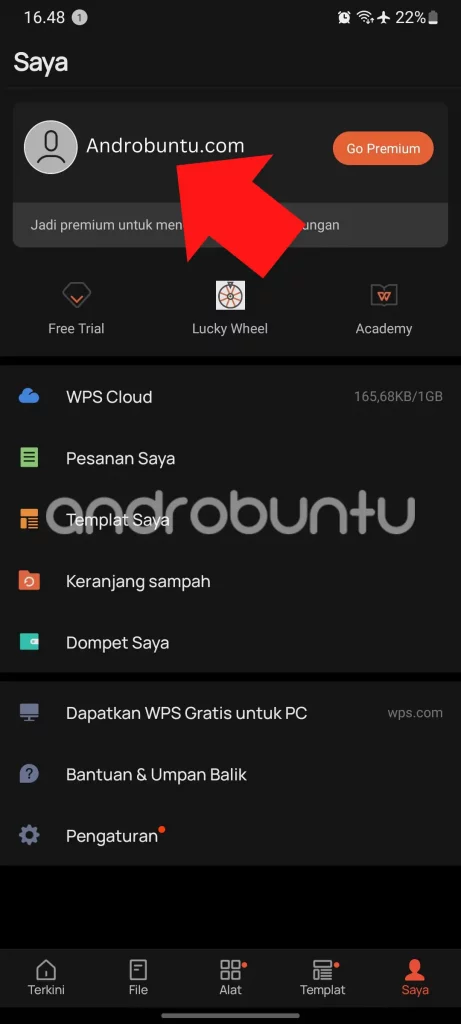
Selanjutnya kalian dapat menggunakan aplikasi WPS Office seperti biasa. Bedanya, kini kalian dapat menggunakan semua fitur yang ada di WPS Office, salah satunya ada fitur cloud untuk menyimpan dokumen-dokumen kalian di WPs Cloud.
Jika ingin keluar dari akun, maka ketuk saja nama profil kalian, kemudian ketuk tombol Keluar.
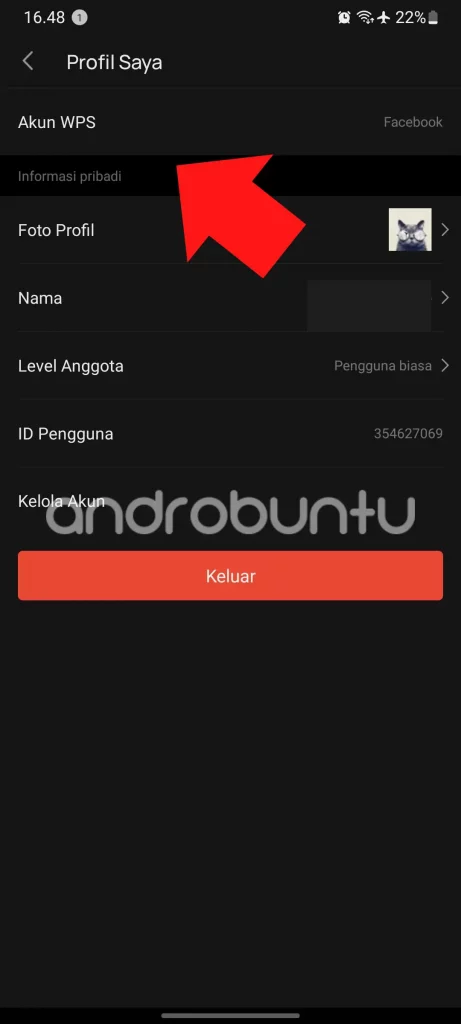
Itu dia tadi tips singkat bagaimana cara untuk membuat akun di aplikasi WPS Office. Dengan begitu kalian dapat menggunakan seluruh fitur yang ada di aplikasi tersebut.